QuickTime Player Slow Motion: Cara Pasti untuk Memperlahankan Video Anda
Untuk tujuan ini, anda boleh menemui beberapa perisian editor video perlahan di web. Ramai pemain mempunyai ciri terbina dalam yang membolehkan anda memperlahankan filem anda secara manual. QuickTime Player ialah program yang boleh memainkan semua format media yang anda perlukan. Mengabaikan kuasa QuickTime Player yang boleh dipercayai dan konsisten adalah mudah. Sebagai tambahan kepada keupayaan memainkan fail muzik dan video, QuickTime dilengkapi dengan beberapa fungsi penting yang akan membantu anda dalam menguruskan fail media anda. Ini caranya QuickTime gerak perlahan video dalam tiga langkah mudah.
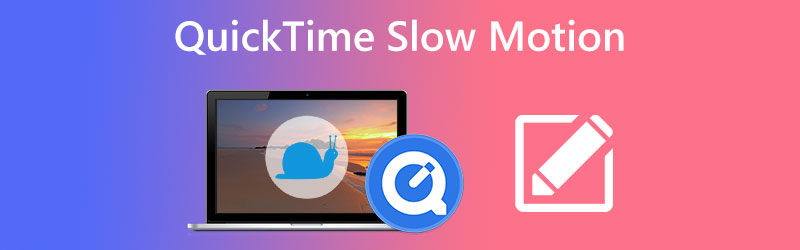
- Bahagian 1. Cara Membuat Video Gerak Perlahan dalam QuickTime
- Bahagian 2. Bagaimana untuk Melumpuhkan Fungsi Slow Motion dalam QuickTime
- Bahagian 3. Adakah terdapat QuickTime untuk Windows?
- Bahagian 4. Soalan Lazim tentang Bagaimana QuickTime Boleh Memainkan Video Gerak Perlahan
Bahagian 1. Cara Membuat Video Gerak Perlahan dalam QuickTime
1. Melalui Menu Pemain
Katakan anda ingin melihat video anda pada pemain QuickTime secepat mungkin. Dalam kes itu, sangat disyorkan bahawa anda menggunakan penyelesaian yang akan bertahan lama. Anda boleh mengubah tetapan aplikasi dengan menggunakan bar alat dan melaraskan kelajuan klip agar sepadan dengan keperluan anda dengan memecut atau memperlahankannya.
Langkah 1: Lancarkan pemain Quicktime yang terdapat pada mesin anda. Selepas itu, masukkan video dalam antara muka pengguna.
Langkah 2: Alihkan fokus anda ke bar alat dan pilih tab Windows. Apabila anda menekan butang berlabel Kawalan A/V, tetingkap dialog akan muncul.
Langkah 3: Cari Kelajuan Main Semula menu, dan laraskan kelajuan filem dengan sama ada menambah atau mengurangkannya. Letakkan kembali penutup pada kotak dan teruskan memainkan video.
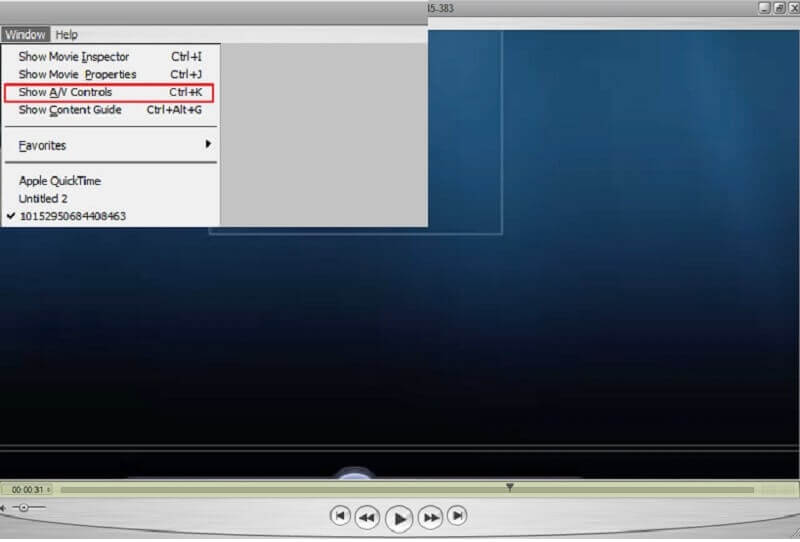
2. Melalui Kekunci Panas Khusus
QuickTime tidak mempunyai kekunci pintasan khusus yang boleh anda gunakan untuk mempercepatkan atau memperlahankan video. Walau bagaimanapun, jika anda menggunakan tetikus dan papan kekunci komputer anda, anda boleh menyelesaikan tugasan itu dalam masa yang singkat.
Langkah 1: QuickTime Player harus dilancarkan pada komputer anda, dan anda harus membuka video di dalamnya.
Langkah 2: Mula memainkan video sambil menekan kekunci ALT pada papan kekunci anda secara serentak. Pegang butang tetikus sambil menekan butang perlahan pada pemain secara serentak. Ia akan mempercepatkan video.
Langkah 3: Hanya menekan butang ALT kekunci dan kemudian menekan butang Putar balik butang akan memperlahankan rentak video.
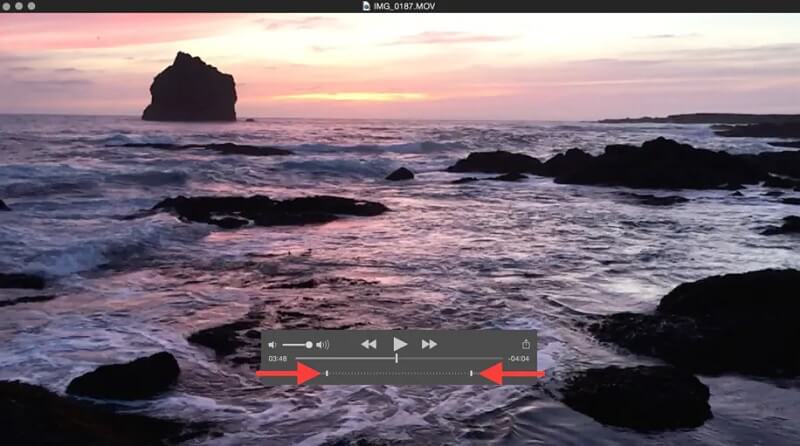
Bahagian 2. Bagaimana untuk Melumpuhkan Fungsi Slow Motion dalam QuickTime
Melaraskan kelajuan main balik, anda boleh mengubah rentak filem agar sepadan dengan permintaan anda. Bergantung pada pilihan anda, anda boleh sama ada mempercepatkan filem atau memperlahankannya. Apabila anda berpuas hati bahawa kelajuan main balik video dalam QuickTime memenuhi keperluan anda, anda bebas untuk melumpuhkan fungsi gerakan perlahan yang ditawarkan oleh QuickTime.
Langkah 1: Selepas memilih Windows daripada bar navigasi utama, pilih Tunjukkan Kawalan A/V pilihan daripada submenu.
Langkah 2: Untuk menukar kelajuan main balik, klik butang dan kemudian seret peluncur main balik ke kiri atau kanan dalam tetingkap baharu yang telah dibuka. Untuk mengelakkan video daripada dimainkan pada kelajuan yang tidak sesuai, matikan tetapan audio dan video.
Langkah 3: Untuk menyimpan filem yang dikemas kini, anda boleh menggunakan komputer anda CTRL + S atau CMD + S kunci. Anda boleh melumpuhkan gerakan perlahan secara berkesan pada QuickTime Player dengan hanya beberapa klik tetikus.
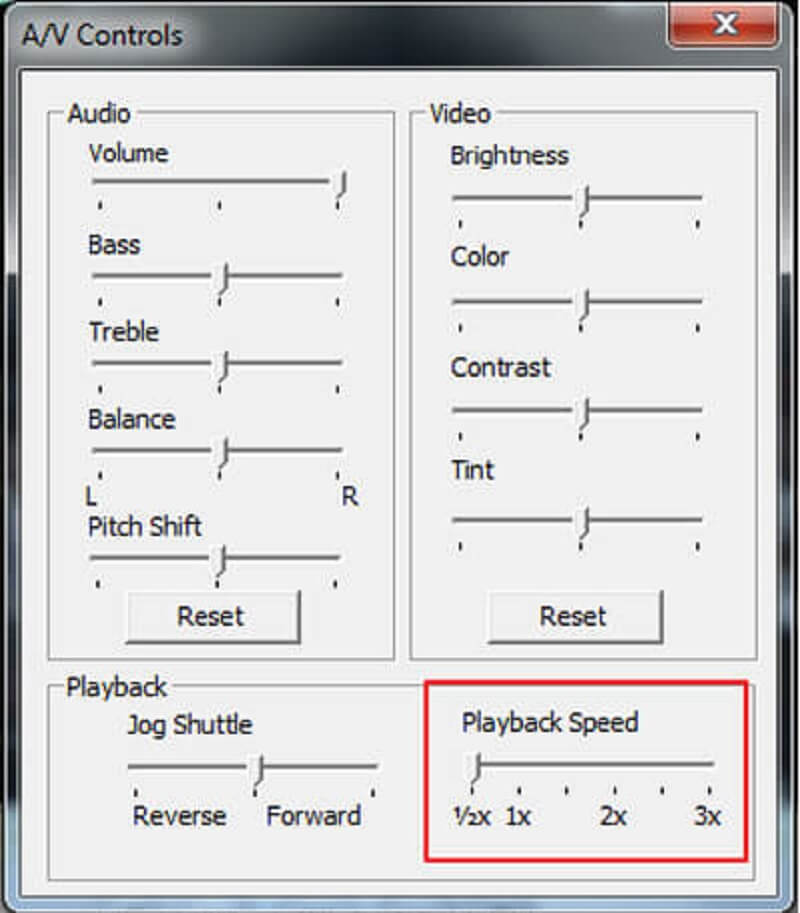
Bahagian 3. Adakah terdapat QuickTime untuk Windows?
Versi Windows pemain QuickTime telah dilancarkan baru-baru ini. Walau bagaimanapun, untuk menggunakannya, sistem pengendalian anda mestilah Windows 7 atau lebih baru. Walaupun QuickTime ialah pemain media yang mudah, ia pada masa ini tidak menyediakan kaedah yang boleh dipercayai untuk mempercepatkan atau memperlahankan rentak filem. Di samping itu, ada kemungkinan ia akan merosakkan kualiti audio dan video fail. Pertimbangkan kemungkinan bahawa menggunakan pemain QuickTime tidak menghasilkan hasil yang diingini untuk anda. Dalam senario sedemikian, kami menasihati anda untuk menggunakan Penukar Video Vidmore. Untuk pengguna Mac, ini adalah perisian suntingan video dan penukaran format fail yang paling baik tersedia. Di samping itu, kerana sifat antara muka penggunanya yang tidak rumit, ia mudah digunakan, menjadikannya sesuai untuk pengguna baru dan berpengalaman.
Anda boleh mengubah suai kelajuan main mana-mana video secara pakar dengan bantuan Vidmore Video Converter. Selain itu, ia adalah program penyuntingan video yang berkuasa yang membolehkan pengguna memotong klip dengan pantas, menambah kesan dan sari kata, dan menambah kedua-duanya pada video mereka. Akhir sekali, anda tidak perlu menghadapi masalah menetapkan semula kelajuan video anda kerana alat ini boleh mengurangkan rentak video anda secara kekal.
Langkah 1: Klik Muat turun percuma pilihan jika anda menggunakan Windows atau Mac. Anda mesti mengkonfigurasi pelancar dan membenarkannya beroperasi pada peranti anda.
Mulakan penukar video ini, dan klik di sana apabila anda sampai ke Kotak alat tab. Seterusnya, cari Pengawal Kelajuan Video dan klik padanya. Selain itu, pastikan Tambahan ikon dipilih dan tambahkan video anda.
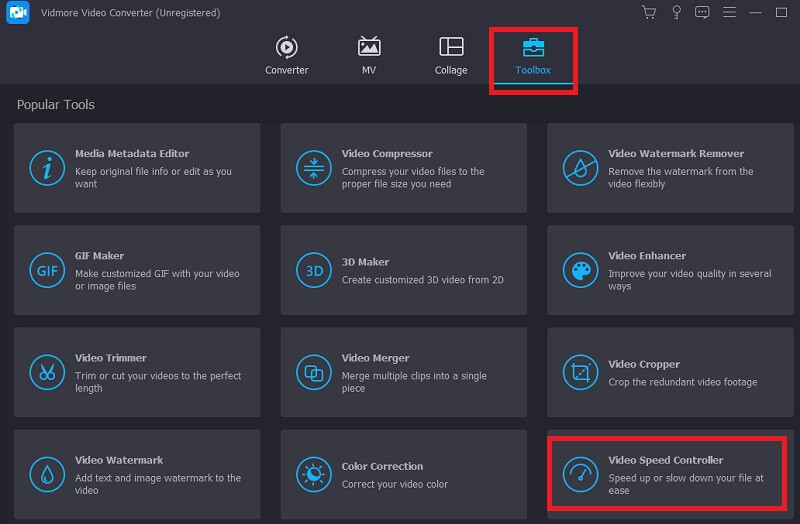
Langkah 2: Selepas muat naik video yang berjaya, ia akan memberikan anda lapan pilihan kelajuan berbeza untuk dipilih.
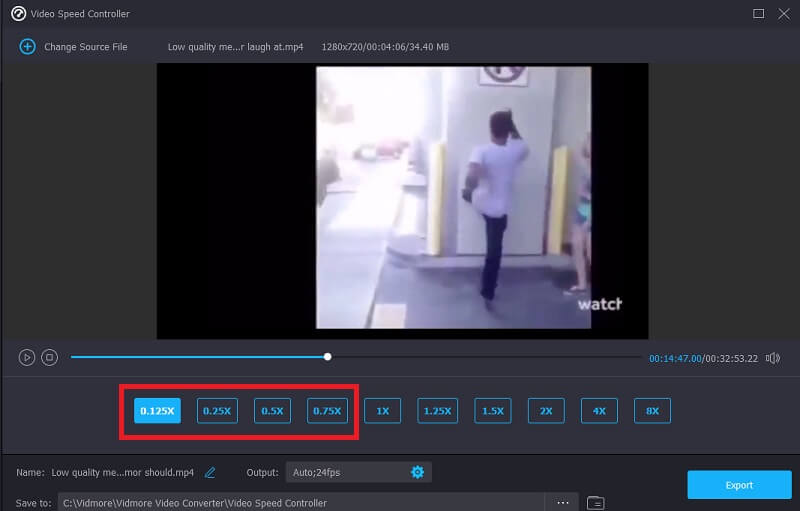
Jika anda ingin mengubah klip anda, tekan ikon yang kelihatan seperti tetapan, dan kemudian tukar bahagian kualiti yang ingin anda ubah. Selepas peningkatan telah dikonfigurasikan dengan sempurna, anda boleh meneruskan untuk menolak okey butang

Langkah 3: Pada langkah terakhir, anda mesti menekan butang Eksport butang dan tunggu sehingga proses selesai.

Bahagian 4. Soalan Lazim tentang Bagaimana QuickTime Boleh Memainkan Video Gerak Perlahan
Adakah QuickTime pada Mac percuma?
Memandangkan ia diprapasang pada setiap Mac dan MacBook, menggunakan QuickTime pada Mac adalah percuma sepenuhnya. Anda akan dikehendaki membayar untuk rancangan untuk mengakses semua ciri yang tersedia dalam versi pro.
Adakah QuickTime mempunyai cara cepat untuk menukar kelajuan video?
Versi terbaharu QuickTime termasuk keupayaan untuk mempercepatkan filem dengan pantas. Anda boleh menekan pintasan Pilihan apabila anda ingin mempercepatkan video dalam QuickTime. Ia tidak serasi dengan QuickTime 7 pada masa ini.
Apakah format yang boleh digunakan dengan QuickTime?
QuickTime Player untuk Mac serasi dengan pelbagai format fail. Pelbagai jenis format tersedia, beberapa daripadanya ialah AAC, MP3, AIFF, DV, AVI, FLAC dan 3GP.
Kesimpulan
Sekeping itu, seperti yang dinyatakan sebelum ini, menawarkan beberapa nasihat mudah yang boleh membantu mempercepatkan main balik mana-mana filem, tetapi terutamanya yang sangat menarik. Anda menemui cara untuk memainkan video pada Mac dengan Gerakan perlahan Pemain QuickTime. Selain itu, kami akan menerangkan kaedah mudah untuk mematikan main balik video gerak perlahan dalam QuickTime. Saya harap selepas membaca siaran ini, anda kini akan lebih menghargai filem.


